XMind关于主题的自由调整及设置
主题,是创建思维导图的必要元素,也就是说,思维导图本质上就是主题“堆积”起来的。XMind思维导图有5种不同类型的主题,分别是中心主题、分支主题、子主题、自由主题(自由中心主题和自由分支主题),很多用户在使用XMind的时候常需要自由定位主题,本文就重点与大家讨论一下XMind如何自由定位主题。
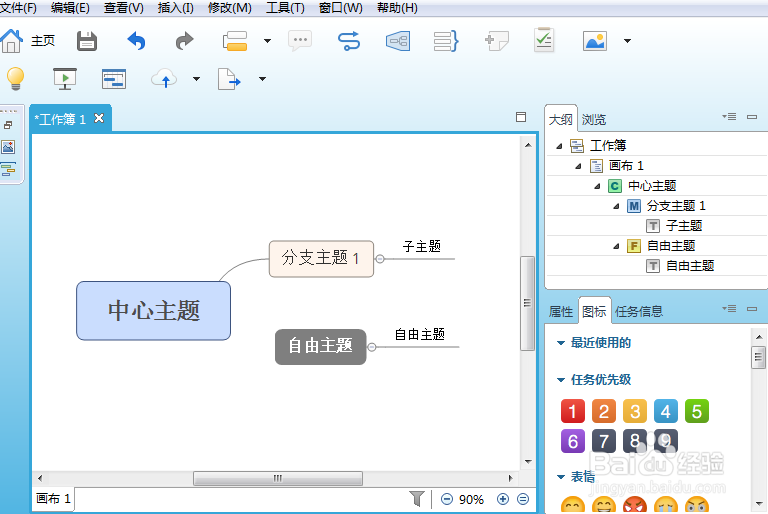
工具/原料
XMind(软件获取地址:http://pan.baidu.com/s/1pLlUGS7)
方法/步骤
自由定位主要主题
步骤一:按住Alt键(Windows系统)或者按住Command键(Mac系统);
步骤二:将主要主题拖放到目标位置;
步骤三:释放Alt键/Command键。
注意:此情况仅在默认导图结构下有用。
复制&粘贴主题
步骤一:按住Ctrl键;
步骤二:将主题拖放到目标位置;
步骤三:释放Ctrl键。
将主题转变为浮动主题并自由移动
步骤一:按住Shift键;
步骤二:将主题拖放到目标位置;
步骤三:释放Shift键。
重叠主题
在主工具栏上,点击修改,选择允许主题重叠;

设计自己的主题
1、打开空白导图,创建一个主要主题和子主题;
2、选定中心主题,在属性视图中修改其文本字体、颜色、线条和形状;
3、主要主题和子主题执行上面相同的操作,如果有必要,可以插入关联线和边界,修改主题的属性;
4、在主工具栏上,点击工具—提取样式/风格;
5、在打开的对话框(我的样式或风格编辑器)中根据需要执行相应的修改,然后点击保存即可。
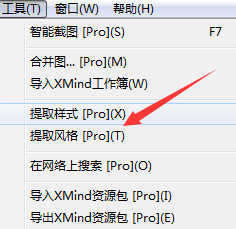
声明:本网站引用、摘录或转载内容仅供网站访问者交流或参考,不代表本站立场,如存在版权或非法内容,请联系站长删除,联系邮箱:site.kefu@qq.com。
阅读量:72
阅读量:46
阅读量:26
阅读量:127
阅读量:167